ArcGIS for Desktop アプリケーションでグラフを作成し、データを視覚化して調査することができます。グラフでは、マップ フィーチャに関する情報とフィーチャ間の関係が、理解しやすく見やすい形で表現されます。表形式の非空間データのグラフも作成でき、グラフにはマップ上のフィーチャに関する追加情報を表示したり、同じ情報を異なる形式で表示したりすることができます。グラフはマップを補うものとして、通常は集計したり表から読み取ったりする必要がある情報を一目でわかる形式で表します。グラフでは、フィーチャを簡単に比較してフィーチャ間の機能的な関係を読み取り、その他の手段ではわかりにくいデータの分布、傾向、パターンを把握できます。
一般的なグラフは直交グリッド上に描画され、直交する X 軸と Y 軸に目盛が表示されます。通常は、独立変数を横軸(X 軸)にとり、従属変数を縦軸(Y 軸)にとります。直交する 2 本の軸は原点と呼ばれるポイントで交差し、データ値によって表される数量の単位に従って目盛が付きます。グラフに表示される各データ ポイントは、データ ソース内の 2 つ(以上)のフィールドの値の交点によって定義されます。
データ ポイントは、グラフ上では必ずしもポイント(ドット)として表現されるわけではないことに注意してください。グラフのタイプによっては、1 つのデータ ポイントがドット、ライン、四角形、またはその他のグラフィックスによって表現されることがあります。特定の種類のグラフでは、データ値をエリアまたは円の一部として表すことができます。ArcMap、ArcGlobe、ArcScene の各 ArcGIS for Desktop アプリケーションで作成可能なグラフの詳細については、「グラフのタイプ」をご参照ください。
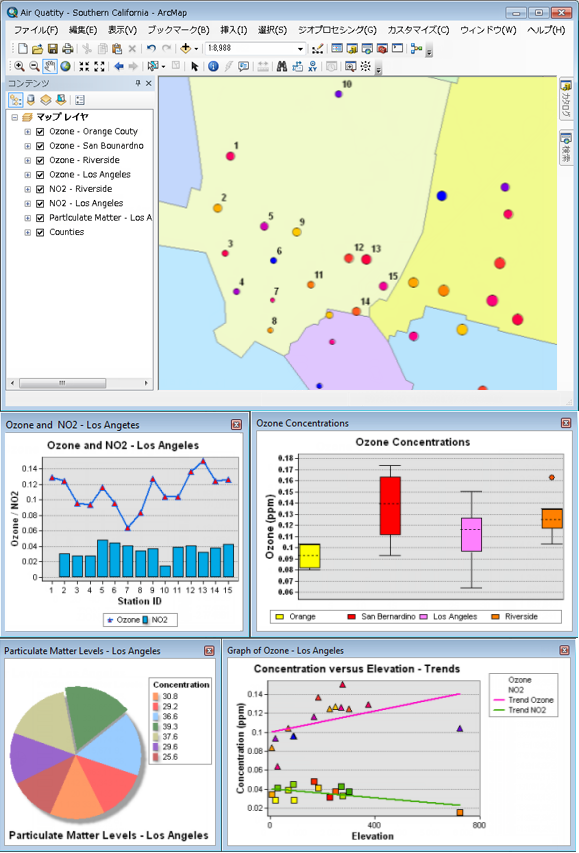
グラフのデータ値の色は、さまざまな方法で管理することができます。標準設定では、グラフの基になるレイヤのシンボルと同じ色が使用されます。すべての値に 1 つの色を指定することもできます。定義済みの各種パレットを使用することもできます。テーブルには色情報を取得するためのシンボルがないため、表形式のデータに色を適用するには、後者の 2 つの方法を使用します。詳細については、「グラフの色の設定」をご参照ください。
作成したグラフは、簡単にマップに追加して印刷できます。グラフをイメージとしてエクスポートすることもできます。
このトピックへのフィードバック